Sådan åbner du WindowsApps-mappen i Windows 10
WindowsApps er en speciel mappe, hvor Windows 10 opbevarer installerede apps fra butikken. Hvis du en dag har brug for at udforske indholdet for at fejlfinde eventuelle problemer, vil du stå over for det problem, at du ikke har adgang til mappen. Her er, hvordan du løser problemet.
Reklame
 WindowsApps-mappen er placeret på operativsystemdrevet under mappen Programfiler. Den mest almindelige sti til denne mappe er:
WindowsApps-mappen er placeret på operativsystemdrevet under mappen Programfiler. Den mest almindelige sti til denne mappe er:C:\Program Files\WindowsApps
Denne mappe er skjult, så du skal aktivere skjulte filer i File Explorer. Selv når de er synlige, tillader de forudkonfigurerede tilladelser for denne mappe ikke brugeren at åbne den. Når du åbner den, vises en fejlmeddelelse "Du er blevet nægtet adgang til denne mappe". Hvis du vil have adgang til WindowsApps-mappen, skal du justere den filsystemtilladelser. Dette vil kræve en række trin fra dig. Du skal være logget ind med en administrativ konto at fortsætte.
For at åbne mappen WindowsApps i Windows 10, gør følgende.
Åbn mappen Programfiler (den overordnede mappe for WindowsApps) i Stifinder.
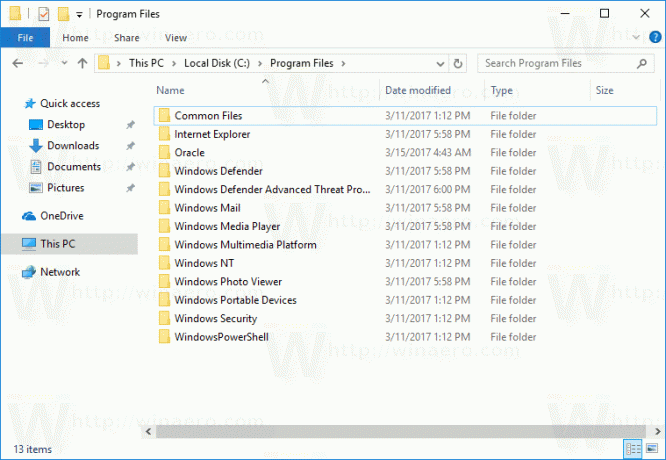
Find mappen WindowsApps på listen. Hvis det ikke er synligt, aktiver skjulte filer i File Explorer.
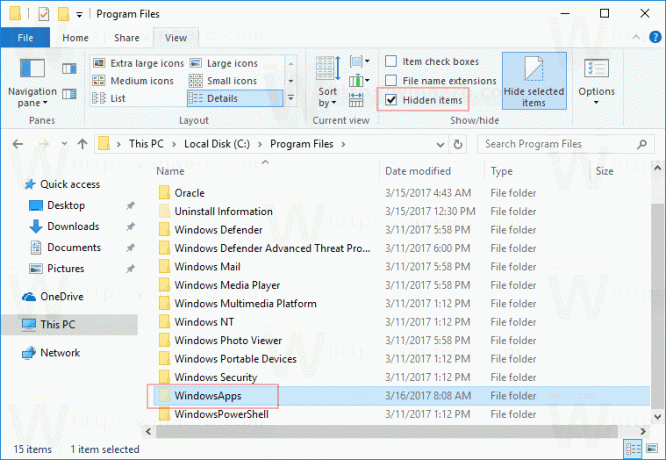
Højreklik nu på mappen WindowsApps og vælg Egenskaber fra kontekstmenuen.
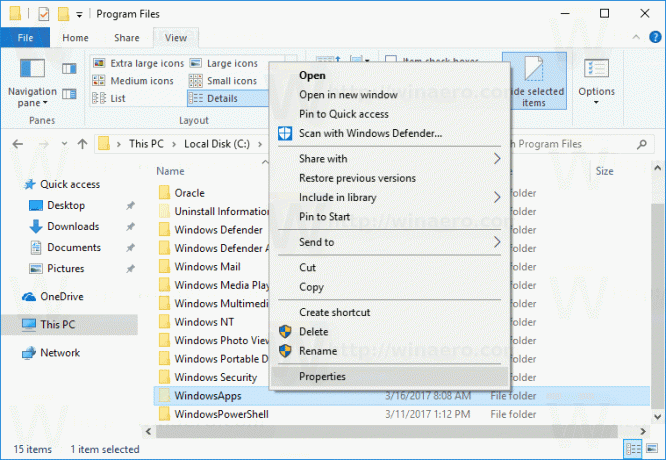 Gå til fanen Sikkerhed i dialogboksen Egenskaber. Der vil du se knappen Fremskreden. Klik på den.
Gå til fanen Sikkerhed i dialogboksen Egenskaber. Der vil du se knappen Fremskreden. Klik på den.
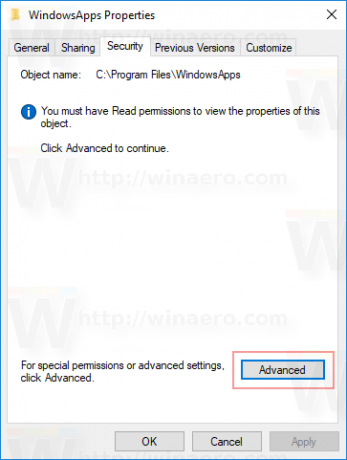
Klik på linket i den næste dialog Lave om under Ejer. Du bliver muligvis bedt om at indtaste adgangskoden til administratorkontoen. Indtast det, når du bliver bedt om det.
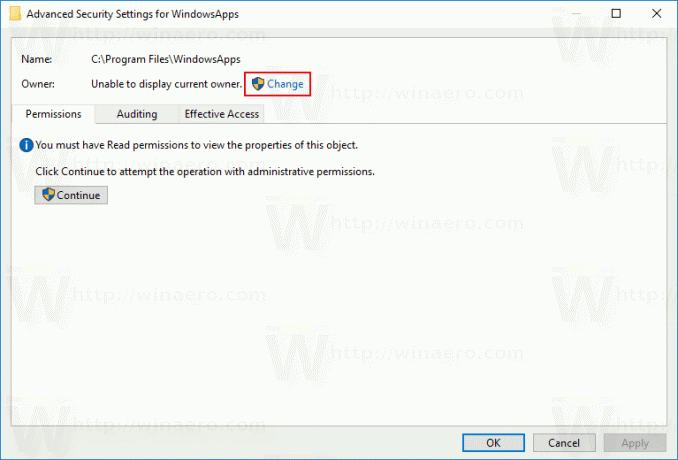 Vælg gruppen Administratorer som ny ejer. Klik på OK.
Vælg gruppen Administratorer som ny ejer. Klik på OK.


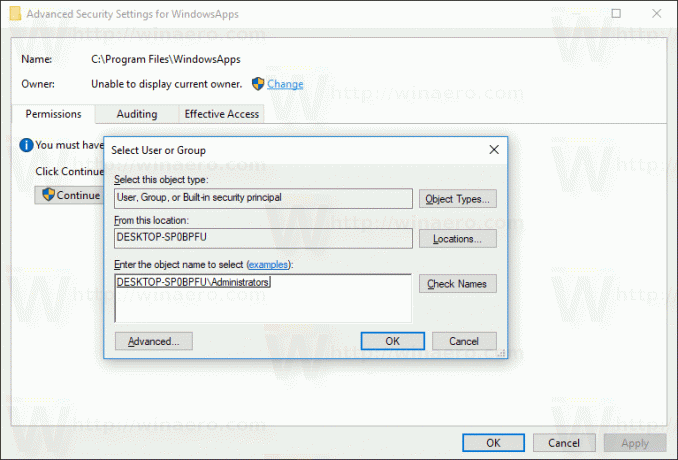
Marker afkrydsningsfeltet "Erstat ejer på underbeholdere og objekter", og klik på Anvend.
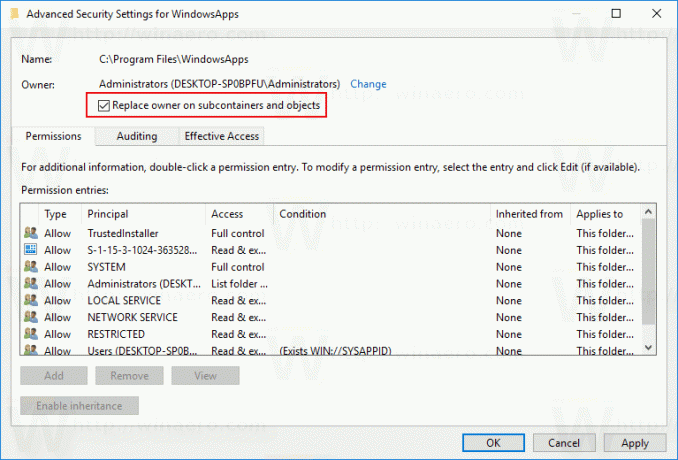
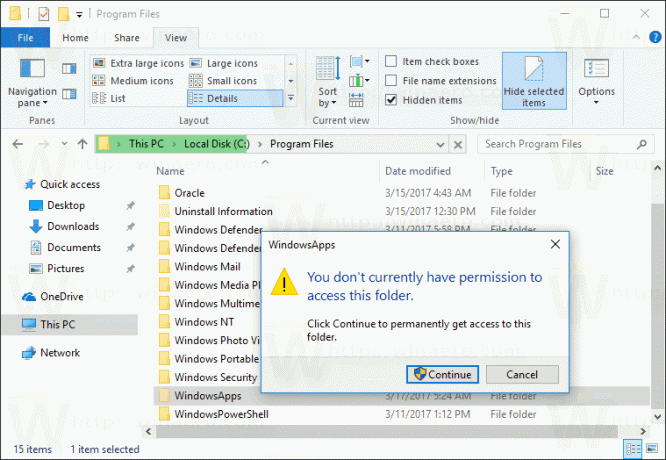
Dette burde være nok til at gennemse indholdet af mappen. Åbn mappen og bekræft UAC-prompten:
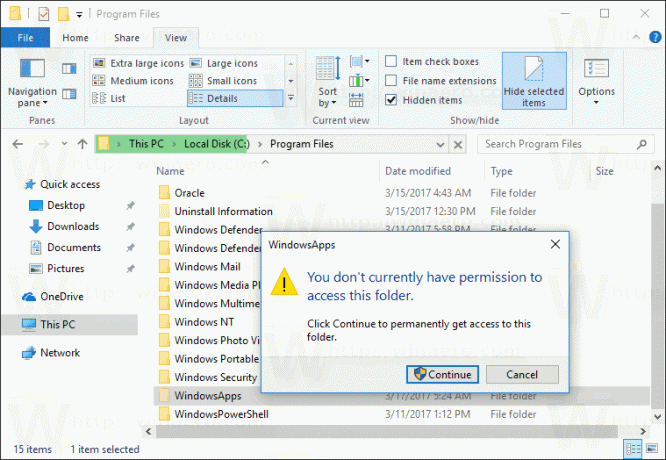
Mappens indhold vil være tilgængeligt:
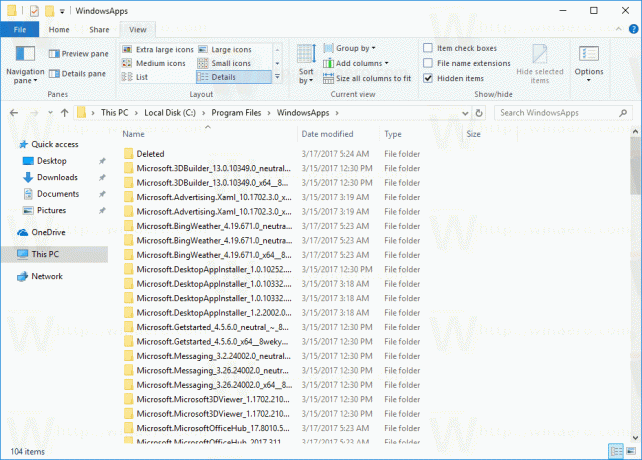 Husk, at filhandlinger i denne mappe kan ødelægge installerede Store-apps og gøre dem ubrugelige. Du må ikke slette eller ændre noget i denne mappe, medmindre du ved præcis, hvad du gør.
Husk, at filhandlinger i denne mappe kan ødelægge installerede Store-apps og gøre dem ubrugelige. Du må ikke slette eller ændre noget i denne mappe, medmindre du ved præcis, hvad du gør.
